在Word文档中,常常会遇到一个段落很长,需要拆分成若干个小段落,或者一篇文章很长,需要拆分成若干篇文章,通常默认的操作是手动一个一个去粘贴复制,实际上有着你所不知的更高级的操作,今天就让我们一起来学习一下吧。
首先来看看段落拆分。我们以这一篇《关雎》为例,我们希望每一个句号都能分成一个段落,即在每个句号后面添加一个段落标记。我们在前面分享过段落标记的表达方式是^p,因此这个地方我们只需要将“。”替换成“。^p”就可以了。
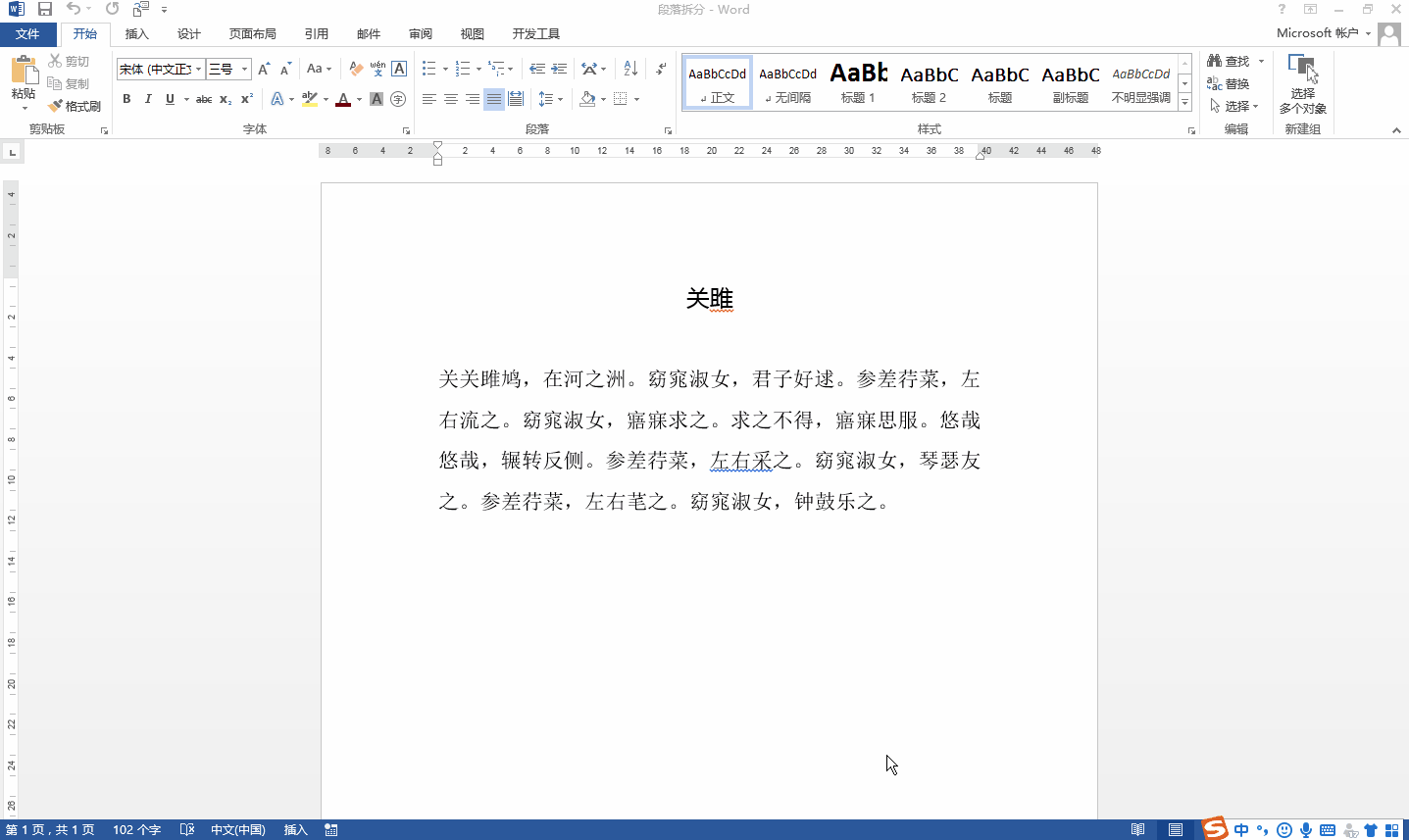
文档拆分呢?是将一篇文档拆分成若干个部分,每个部分独立成为一个文档。下面就以一篇简历为例进行演示。
首先打开大纲视图,选中所有标题,将其设置为一级标题,可以在下拉菜单中选择或者点击向左的单箭头进行升级,然后在显示级别中选择“一级标题”,然后点击右侧的显示文档,这个时候如果一级标题不是选中状态,需要按一下快捷键Ctrl+A进行全选,然后点击创建,这样就创建了以一级标题为名称,以该标题下的内容为正文的子文档,且默认的子文档保存目录是在原文档所在位置。可以过来点开看一下,每一个文档都是独立存在的哦!
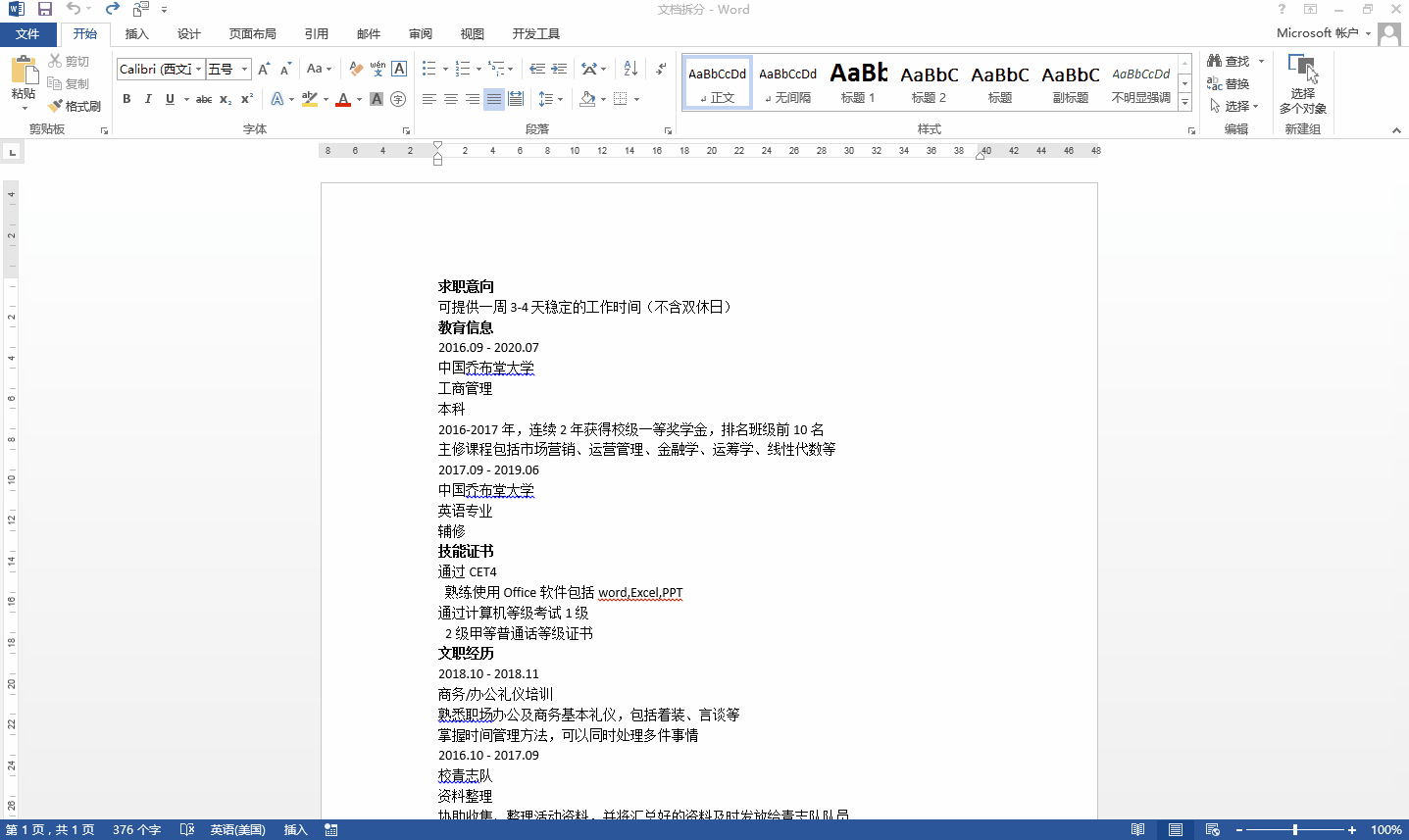
怎么样,你学会了吗?是不是很简单呢?






